Facebook Reels'i iPhone'a indirme talimatları
Facebook Reels iPhone'a nasıl indirilir? Bu yazıda, Fb Reels'i iPhone veya iPad'e yazılım yüklemeden indirmek için FbReels downloader'ı nasıl kullanacağınızı göstereceğim.
FbReels.App, Facebook Reels videosunu iPhone, iPad'e en yüksek kalitede indirmenize yardımcı olan çevrimiçi bir Facebook Reels indiricisidir: Full HD, 1080p, 2K, sesli 4K. Facebook videolarını bir web tarayıcısında indirin, yazılım kurulumu yok, hesap kaydı yok.
Facebook Makaraları bağlantısını alın
Not: Facebook videosunu indirmek için yapmanız gereken ilk şey, indirmek istediğiniz Facebook video bağlantısını edinmektir (En hızlı Facebook video bağlantısını almak için aşağıdaki talimatları izleyin).
Adım 1: Facebook uygulamasını açın, indirmek istediğiniz videoya gidin ve Paylaş düğmesine basın.
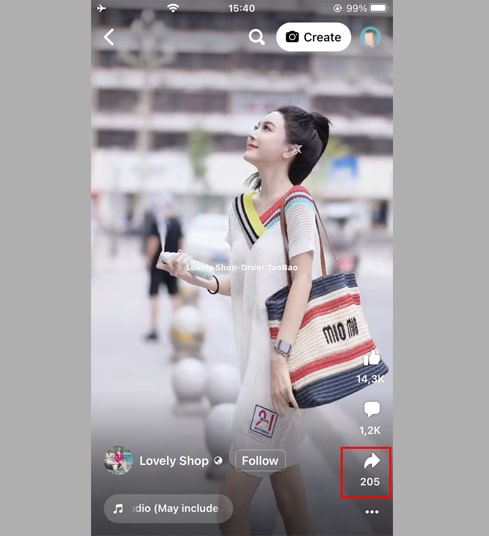
Adım 2: Facebook video bağlantısını almak için Bağlantıyı Kopyala seçeneğine basın.
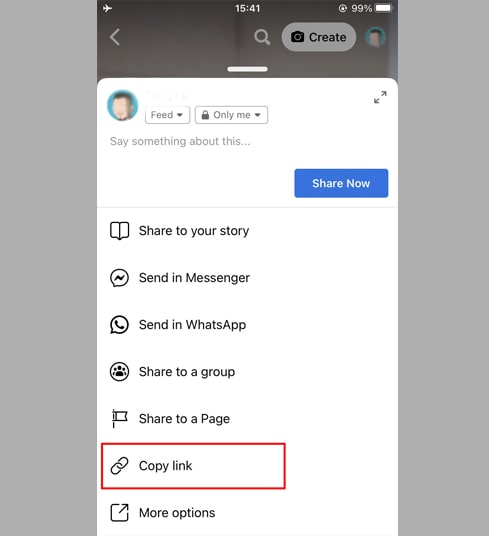
Facebook video bağlantısını aldıktan sonra, videoyu iPhone veya iPad'inize indirmek için aşağıdaki iki yoldan biriyle talimatları takip edebilirsiniz.
Yöntem 1: iOS 13+ ve iPadOS 13+ ile çalışır
iOS 13 ve iPadOS 13 ve sonraki sürümlerinden Safari, İndirme Yöneticisi adlı yeni bir özelliğe sahiptir. Bu özellikte, dosyaları doğrudan tarayıcı üzerinden indirebilirsiniz. Ayrıca indirdiğiniz, sildiğiniz dosyaların listesini inceleyebilir ve yönetebilirsiniz. İndirdiğiniz dosyalara iPhone ve iPad'deki Dosyalar uygulaması aracılığıyla da erişebilirsiniz.
Safari tarayıcısını kullanarak Facebook videoları nasıl indirilir:
Adım 1: iPhone'unuzdaki Safari tarayıcısını kullanarak FbReels.app'e gidin.
Adım 2: Facebook video bağlantısını giriş kutusuna yapıştırın ve İndir düğmesine basın.
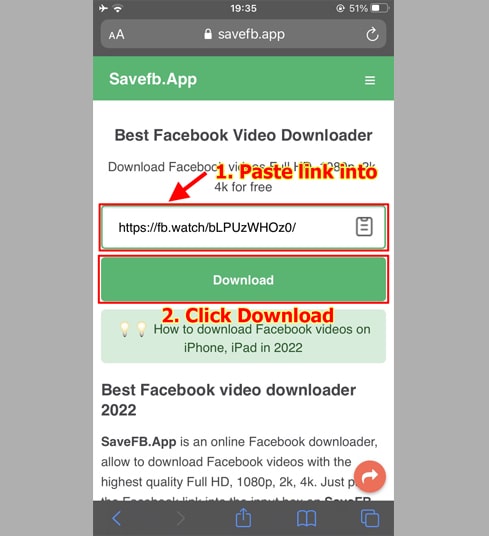
Adım 3: MP4 veya MP3 biçimini seçin, İndir veya Render düğmesine basmaya devam edin ve dosyanın yüklenmesi için birkaç saniye bekleyin. cihazınız hakkında yükleyin.
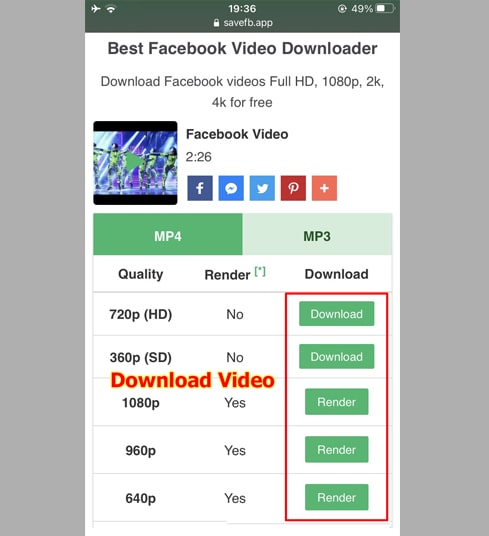
Adım 4: İndirme onay mesajı görünür, İndir'i tıklamaya devam edersiniz.
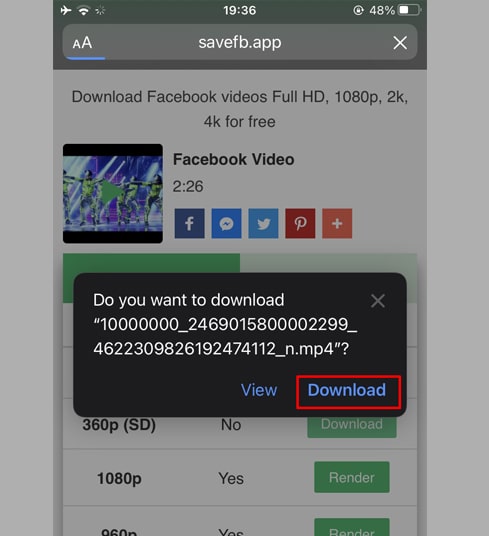
Adım 5: Aşağıda gösterildiği gibi tarayıcının üst kısmında bir indirme simgesi göreceksiniz, videonun indirme ilerlemesini görmek için tıklayın.
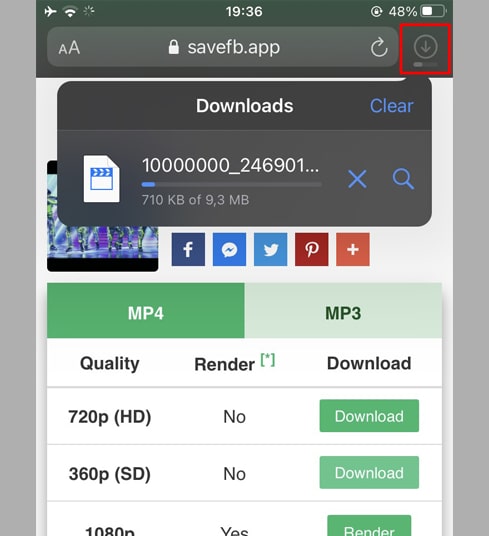
Adım 6: Video indirme işlemi tamamlandıktan sonra iPhone'unuzda"Dosyalar → İndirilenler" uygulamasını açmaya devam edin. İndirilen video burada görünecektir.
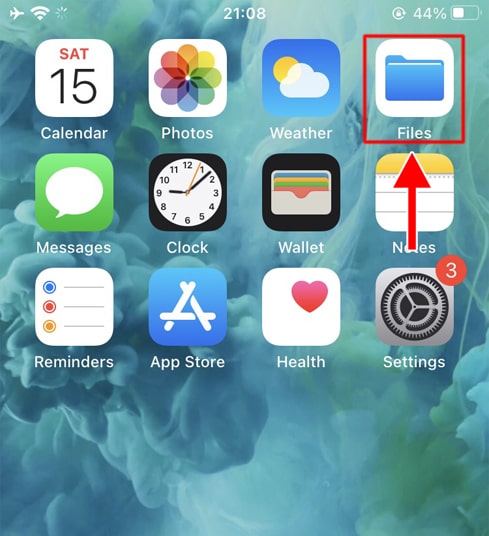
Adım 7: Parmağınızı videonun üzerinde tutun, bir menü görünecektir. "Paylaş" düğmesini tıklayın.
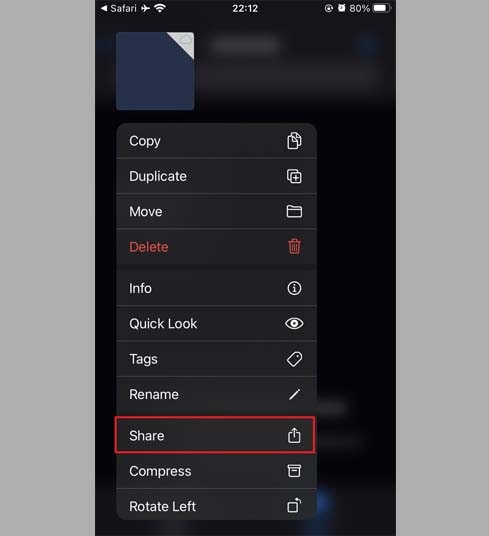
Adım 8: "Videoyu Kaydet" seçeneğini bulun ve tıklayın.
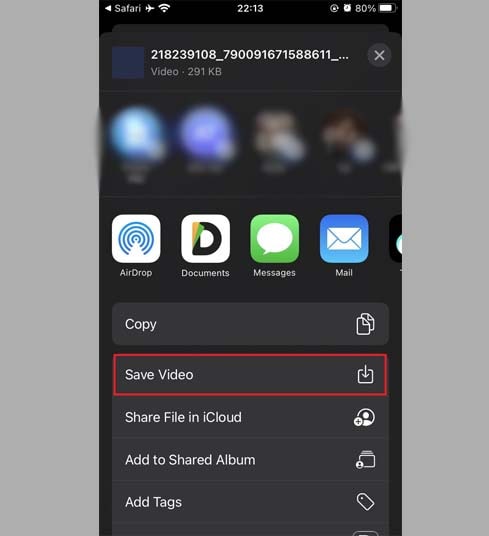
Adım 9: "Fotoğraflar" uygulamasını açın ve indirilen videonun keyfini çıkarın.

Yöntem 2: "Documents by Readdle" uygulamasını kullanın (iOS 12 ve altı için geçerlidir)
Bu şekilde, çoğu iOS cihazında çalışması gereken Documents by Readdle adlı ücretsiz bir dosya yöneticisi uygulaması kullanılır.
Adım 1: "Documents by Readdle" uygulamasını kurun ve açın
- iOS aygıtınızda App Store'a gidin ve Documents by Readdle'ı arayın.
- Kurulum tamamlandıktan sonra Documents by Readdle'ı başlatın.
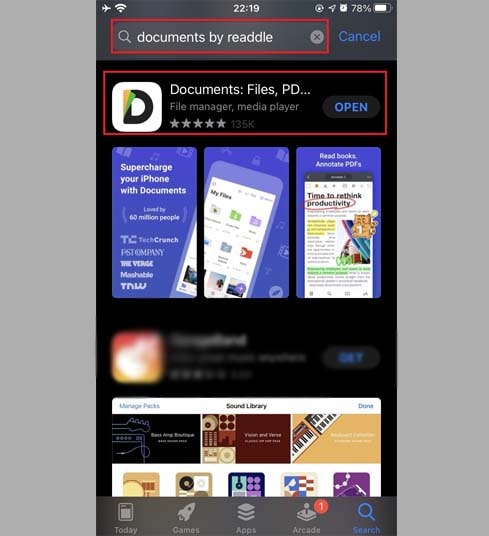
Adım 2: Documents by Readdle uygulamasında FbReels.app'e gidin
"Documents by Readdle" uygulamasında, Safari simgesine (küçük bir pusula, iPhone'da sağ alt köşede, iPad'de sol menüde) benzeyen tarayıcı simgesine dokunun, ardından web tarayıcısı görüntülenecektir.
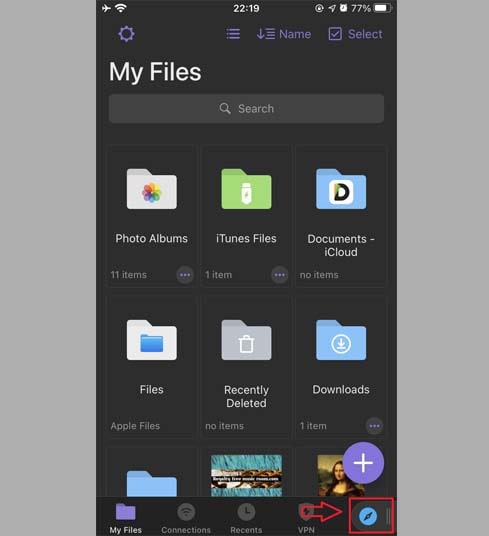
Adım 3: Facebook video bağlantısını giriş kutusuna yapıştırın ve İndir'e basın.
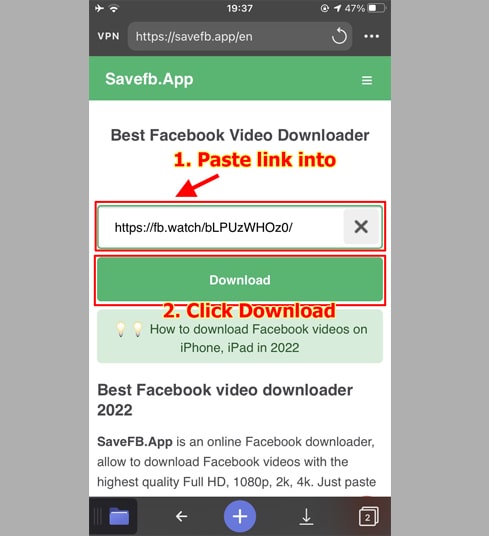
Adım 4: MP4 veya MP3 biçimini seçin, İndir veya Render düğmesine basmaya devam edin ve dosyanın yüklenmesi için birkaç saniye bekleyin. cihazınız hakkında yükleyin.
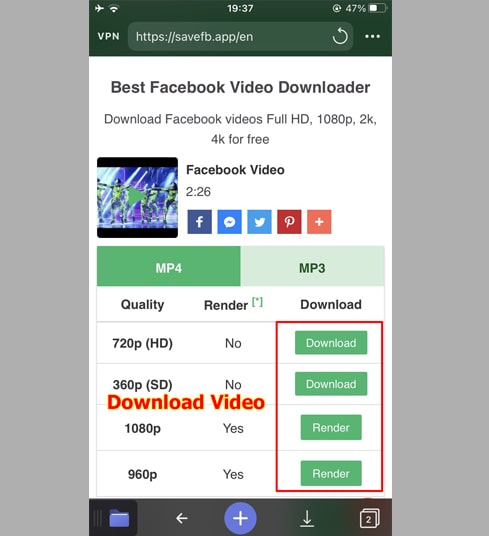
Adım 5: Dosyayı yeniden adlandırabilir ve ardından videoyu kaydetmeyi tamamlamak için "Bitti" düğmesini tıklayabilirsiniz.
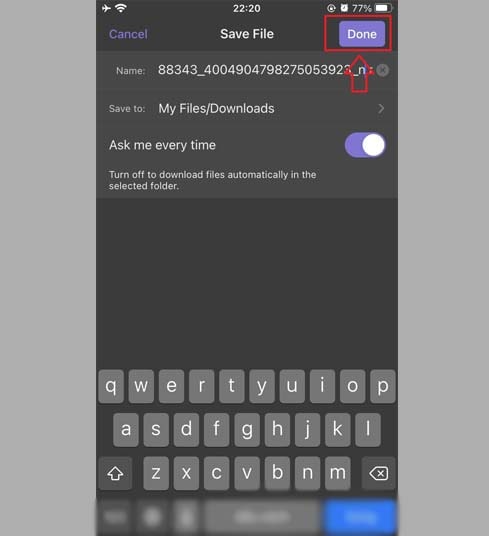
Adım 6: İndirilen videoyu "Fotoğraflar" klasörüne taşıyın.
- Video indirme ilerlemesini görmek için sağ alt köşedeki "Dosyalarım" simgesine dokunun.
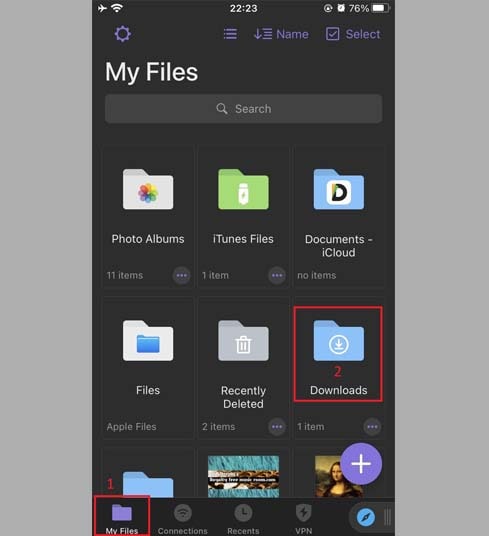
- "İndirilenler" klasöründe, videonun hemen altındaki üç nokta simgesini tıklayın, videoyu "Fotoğraflar"'ya taşımak için "Taşı" → "Fotoğraflar"'yı tıklayın. klasörü, artık "Fotoğraflar" kitaplığında çevrimdışı videoların keyfini çıkarabilirsiniz.
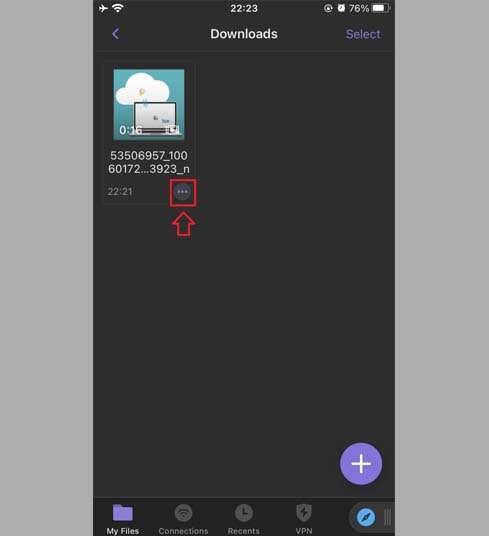
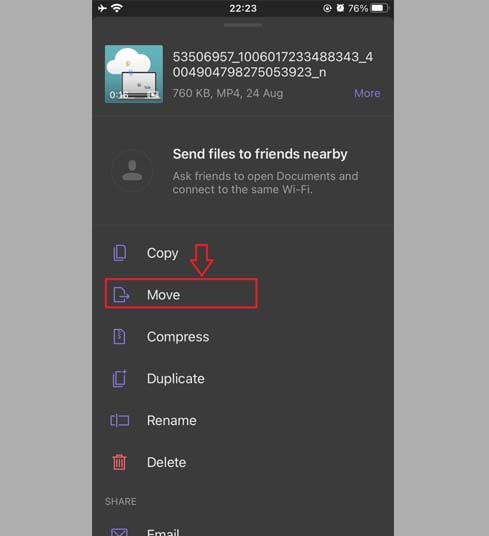
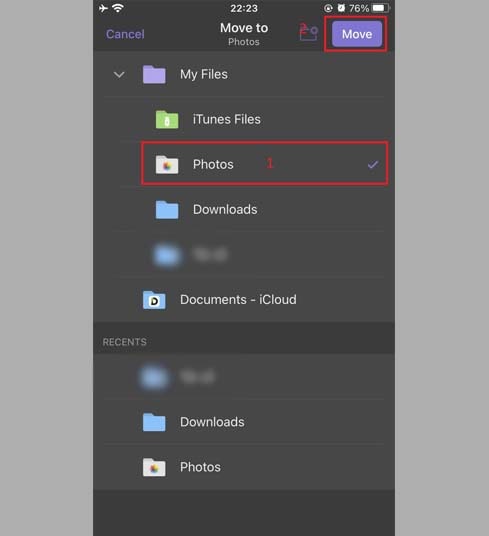
Adım 7: "Fotoğraflar" uygulamasını açın ve indirilen videonun keyfini çıkarın.

Not
- Yüksek kaliteli (HD) videolar için, Facebook sesli video indirmeye izin vermez, bu nedenle FbReels'ın bunları ayrı olarak indirmesi, ardından video ve sesi birleştirmesi gerekir. İşleme biraz zaman alır.
- Gizli bir video hatası alırsanız, "Özel Facebook videoları indir" özelliğini kullanın ve herhangi bir facebook videosunu cihazınıza indirmek için talimatları izleyin.
Kullanım sırasında bir hata ile karşılaşırsanız destek için lütfen bizimle iletişime geçiniz.: [email protected]